Очень важно, чтобы вы знали, как запустить свой новый Samsung Galaxy S10e в безопасном режиме, потому что бывают случаи, когда он не может продолжить загрузку на домашний экран из-за некоторых проблем, вызванных приложениями. Когда такое случается, вы больше не можете использовать свой телефон должным образом, но если бы вы знали, как запустить устройство в безопасном режиме, вы могли бы решить проблему. И если вам крайне необходимо использовать свой телефон, вы действительно можете сделать это в этом режиме, потому что все предустановленные приложения по-прежнему будут работать.
В этом руководстве я расскажу, как запустить новое устройство в безопасном режиме, и хочу показать вам два метода. Если вы один из владельцев, которые все еще изучают это замечательное устройство, продолжайте читать, поскольку эта статья может так или иначе помочь вам.
Теперь, прежде всего, если вы Если у вас есть другие проблемы с телефоном, обязательно зайдите на нашу страницу устранения неполадок, поскольку мы уже предоставили решения для сотен проблем, о которых сообщили наши читатели. Скорее всего, мы, возможно, уже предоставили решение вашей проблемы, поэтому попытайтесь найти на этой странице проблемы, похожие на вашу, и не стесняйтесь использовать предложенные нами решения. Если они не работают или вам нужна дополнительная помощь, заполните нашу анкету по проблемам Android и нажмите “Отправить”, чтобы связаться с нами.
Как загрузить телефон в безопасном режиме и для чего это надо
Как перезапустить Galaxy S10e в безопасном режиме
Пока ваш телефон включен и вы заметили некоторые проблемы с его производительностью, вы можете сразу же перезагрузить его в безопасном режиме, чтобы отключить сторонние приложения и службы. Вот как это сделать:
- Нажмите и удерживайте кнопку питания, пока не появится окно выключения питания. затем отпустите.
- Коснитесь и удерживайте выключение питания, пока не появится запрос безопасного режима, затем отпустите.
- Для подтверждения коснитесь Безопасный режим.
- Процесс может занять до 30 секунд.
- После перезагрузки в нижнем левом углу главного экрана отображается «Безопасный режим».
Вы никогда не ошибетесь с этой процедурой, и после того, как вы успешно настроите свой телефон для работы в безопасном режиме, вы можете устранить его, чтобы определить, в чем проблема на самом деле и почему она происходит. Вы можете удалить сторонние приложения, которые, по вашему мнению, являются причиной проблемы.
ТАКЖЕ ПРОЧИТАЙТЕ: Как выполнить полный или полный сброс вашего нового Samsung Galaxy S10e
Как включить Galaxy S10e в безопасном режиме
Это в основном то же самое, что и описанная выше процедура, но вы найдете ее полезной, если ваш телефон больше не может загружаться должным образом. При выключенном питании вы можете напрямую запустить устройство для загрузки в безопасном режиме вместо запуска в обычном режиме. Если прошивка не была изменена каким-либо образом, ваш телефон всегда будет отвечать, когда вы запускаете его в безопасном режиме. Вот как это делается:
Как выйти из безопасного режима на Андроид: 3 надежных способа
- Выключите устройство.
- Нажмите и удерживайте кнопку питания за пределами экрана с названием модели, появляющегося на экране..
- Когда на экране появится SAMSUNG, отпустите кнопку питания.
- Сразу после отпускания кнопки питания нажмите и удерживайте кнопку уменьшения громкости.
- Продолжайте удерживать клавишу уменьшения громкости, пока устройство не перезагрузится.
- После завершения загрузки в нижнем левом углу главного экрана появится надпись «Безопасный режим».
Вы можете продолжать использовать свой телефон в безопасном режиме, но вы будете ограничены использованием предустановленных приложений, но если вы знаете, какое приложение вызывает проблему, вы можете удалить его прямо из этого режим.
ТАКЖЕ ПРОЧИТАЙТЕ: Как восстановить заводские настройки вашего нового Samsung Galaxy S10e
Чтобы получить выйдя из безопасного режима, просто перезагрузите свой Galaxy S10e в обычном режиме, и он загрузится в нормальном режиме.
Я надеюсь, что этот пост с практическими рекомендациями так или иначе помог вам. Пожалуйста, помогите нам распространить информацию, поделившись этим сообщением со своими друзьями или людьми, у которых также могут быть похожие проблемы. Спасибо за чтение!
Свяжитесь с нами
Как использовать безопасный режим Galaxy S8

В этом руководстве по эксплуатации объясняются детали безопасного режима, два способа перезагрузить устройство в безопасном режиме, а также как его использовать и выйти из него.
Что такое безопасный режим Galaxy S8?
Иногда ваш смартфон может вести себя нестабильно, и понять, вызваны ли такие проблемы сторонними или предустановленными приложениями и призван Safe Mode.
При этом, все сторонние приложения (включая некоторые предустановленные Google) будут временно отключены, останутся только некоторые важные от Samsung и Google.
Если положение не изменилось, даже находясь в Safe Mode, можно сделать вывод, что траблы связаны с прошивкой или некоторыми из основных программ. Возможно, вам придется перезагрузить смартфон.
Если всё заработает, как надо, то значит дело в установленных вами приложениях, но вычислять в каком именно придется самостоятельно методом исключений, постепенно отключая одно за другим. Система сама подсказок не даёт.
Два способа перезагрузить Galaxy S8 в безопасный режим
Способ 1: С помощью кнопки питания
Если ваш телефон в настоящее время включен, зажмите кнопку питания на 2-5 секунд (но не более 7). Она расположена в правой части смартфона, когда экран смотрит на вас.
После этого появятся опции, как показано ниже:
- Выключение — чтобы выключить телефон.
- Перезагрузить — для перезагрузки телефона.
- Аварийный режим — для входа в аварийный режим (если включен).
Нажмите и удерживайте — «Power off» в течение нескольких секунд, затем тапните на «Safe mode», и устройство перезагрузится в безопасном режиме.


Способ 2: Используйте комбинации кнопок
Чтобы загрузиться в безопасный режим при помощи комбинации кнопок, нужно выполнить следующие действия:
1. Отключите смартфон.
2. Нажмите и удерживайте кнопку питания.
Когда телефон включится (загорится экран), НЕ отпускайте её.
3. Когда на экране появится надпись «SAMSUNG», отпустите, а затем сразу же нажмите и удерживайте уменьшение громкости.
4. Удерживайте до тех пор, пока не увидите экран блокировки.
Вы можете отпустить клавишу уменьшения громкости только после того, как закроете экран блокировки.
Как использовать безопасный режим Galaxy S8?
Как уже упоминалось, в данном режиме большинство сторонних приложений отключены.
Таким образом, он не предназначен для ежедневного использования, а только для устранения неполадок.
Вы поймете, что вошли в него по надписи на экране блокировки, домашнем экране и экране с приложениями, как показано ниже.
Отключенные приложения отобразятся серым цветом, но они все еще находятся в телефоне.
Если вы нажмете на эти значки, вы получите сообщение:
Downloaded app disabled in Safe mode. — Загруженное приложение отключено в безопасном режиме.
Вы можете использовать только некоторые предустановленные программы.
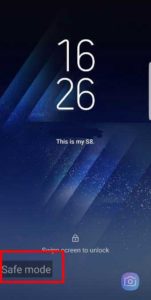

Как выйти из безопасного режима Galaxy S8?
Существует несколько различных способов выхода из безопасного режима.
- Вы можете удерживать кнопку питания в течение 2-5 секунд, чтобы появились параметры, затем выбрать перезагрузку или выключение.
- Вы также можете выйти из него через сообщение уведомления. Как показано ниже, после загрузки телефона вы увидите уведомление о включенном безопасном режиме, нажмите на него. После нажатия вам предлагается перезапустить смартфон: «Restart device» (Перезапустить устройство). Для отключения безопасного режима, ваше устройство перезагрузится. После этого все ваши приложения станут доступны.
- Нажмите «Restart Now» и телефон перезагрузится в обычном режиме.


Похожие записи:
- Красивые обои (1920×1080) для Galaxy S7 на тему воды
- Как переместить приложения на SD-карту в Galaxy S8 и Galaxy Note 8
- Как перезагрузить телефон Самсунг, если он завис: алгоритм действий
- Как активировать кнопку Bixby на смартфонах Galaxy
Источник: samsmobile.ru
Как перезагрузить свой Samsung Galaxy Note 10 в безопасном режиме

Samsung Galaxy Note Серия 10 была запущена в прошлом месяце с некоторыми новыми функциями, помимо заметного улучшения дизайна и производительности по сравнению с предшественником и Galaxy Модели S10, а также. Тем не менее, это может по-прежнему представлять некоторые проблемы, которые, даже если они, скорее всего, связаны с программным обеспечением или приложением, все же раздражают. Одним из наиболее распространенных решений, позволяющих узнать, что не так с вашим устройством, является его запуск в безопасном режиме. В этой статье мы покажем вам, как перезагрузить Samsung Galaxy Note 10 в безопасном режиме. Тот же метод применяется для других Note 10 моделей, а также.
В безопасном режиме мы можем проверить, могут ли потенциальные проблемы повлиять на Galaxy Note 10 или Note 10 Plus связан с аппаратным или программным обеспечением. Если в безопасном режиме все работает так, как ожидалось, то, скорее всего, проблемы вызваны ошибками или сбоями в работе программного обеспечения или конфликтующими приложениями.
Прежде чем перейти к теме этой статьи, вам также может понравиться:
Samsung Galaxy Note 10 спецификаций
- Дисплей – AMOLED, 6,3 дюйма, 1080 x 2280 пикселей, соотношение 19: 9, с Corning Gorilla Glass 6 и HDR10 +
- Процессор – Octa-Core Exynos 9825 (EMEA / LATAM) или Octa-Core Qualcomm SDM855 Snapdragon 855 (США / Китай)
- GPU – Mali-G76 MP12 (EMEA / LATAM) или Adreno 640 (США / Китай)
- 8 ГБ ОЗУ и 256 ГБ встроенной памяти
- Основные камеры – настройка трех камер:
- 12 МП в ширину
- Телефото 12 МП
- 16 МП сверхшироко
Теперь пришло время посмотреть, как войти в безопасный режим на вашем Samsung Galaxy Note 10 или Note 10 плюс.
Как перезагрузить свой Samsung Galaxy Note 10 в безопасном режиме
- Выключи свой Galaxy Note 10 или Note 10 плюс
- Включите ваше устройство
- Когда вы почувствуете вибрацию или когда на экране появится логотип Samsung, нажмите и удерживайте клавишу уменьшения громкости.
- Удерживайте кнопку нажатой, пока на экране не появится ваш главный экран
- Отпустите клавишу уменьшения громкости, и теперь вы должны увидеть водяной знак в безопасном режиме в левом нижнем углу смартфона.
В безопасном режиме все сторонние приложения отключены, и запускаются только системные приложения и программы. Соответственно, если ваш смартфон работает с максимальной производительностью в безопасном режиме, стороннее приложение может вызвать некоторые проблемы, если ваше устройство запаздывает при обычном использовании. Для выхода из безопасного режима перезагрузите Galaxy Note 10 или Note 10 плюс.
Это оно! Вот как перезагрузить свой Samsung Galaxy Note 10 в безопасном режиме.
Источник: tehnografi.com